Para empezar hay que que tener el JDK de Sun
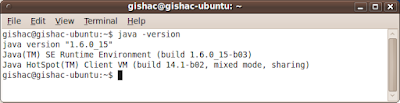
Eclipse Galileo y el plugin de Scala IDE.
Despues de googlear un poco sobre proyectos web con Scala encontre muy buenas referencias sobre Lift WebFramework para intregrarlo en el proyecto (Xq sera que ese background me recuerda a Twitter??? xD )
Como vamos a crear el esqueleto del proyecto de manera independiente vamos a hacerlo desde Maven.
Luego de bajar y descomprimir el tar.gz de Maven hay que configurar un par de variables de ambiente asi que nos vamos a modificar el profile de nuestro usuario:
Respaldamos el profile
gishac@gishac-ubuntu:/etc$ sudo cp profile profile_backup
Agregamos un par de variables de ambiente que necesita Maven al profile
Para editar el profile
JAVA_HOME=/usr/lib/jvm/java-6-sun-1.6.0.15 export JAVA_HOME
Colocamos las siguientes lineas donde se define el home del Maven al final del archivo (esta es la ruta donde descomprimimos el tar de Maven, en mi caso) y modificamos la variable PATH
M2_HOME=/home/gishac/program_files/apache-maven-2.2.1 export M2_HOME
PATH=$PATH:$JAVA_HOME/bin:$M2_HOME/bin
Despues de editar el profile reiciamos... (Windows style)
Ahora si podemos verificar si todo esta OK

Ahora si ya tenemos todo listo para crear el proyecto, comenzamos con la estructura del proyecto Lift desde maven con los siguientes comandos:
mvn archetype:generate-U
Nos muestra la lista de archetypes y escogemos el 32
Aqui llenamos algunos valores que nos pide para el archetype lift: groupId, artifactId, version(en blanco), y el package:
Luego de confirmar con Y obtenemos el resultado de crear el esqueleto del proyecto
Para darle un check a nuestro proyecto levantamos el web server, primero nos ubicamos en el directorio donde se nos genero el proyecto y luego desde el maven iniciamos el jetty:
cd scalademo
mvn jetty:run
Ahora si ya tenemos levantada nuestra web app :D
Para facilitarnos la edicion importamos el proyecto en Eclipse como un proyecto Maven, se debe tener instalado un plugin de Maven
http://m2eclipse.sonatype.org/
Una vez importado el proyecto creamos las configuraciones de Run y Stop basado en Maven.
Click derecho sobre el proyecto-> Run As -> Run Configurations
Sobre la opcion de Maven Build creamos 2 nuevas configuraciones:
Jetty Start
Jetty Stop
Listo ahora si podemos modificar desde Eclipse nuestra aplicacion Scala y lo vemos reflejado al hacer deploy sobre el web server, teniendo como directorios mas importantes:
src/main/scala
src/main/web-app
src/main/web-app/templates-hidden
Algo importante en modificar es en el archivo Boot.scala dentro del package bootstrap.liftweb, al momento de indicarle en que paquete el framework debe buscar las clases de snippets, la linea debe quedar asi para nuestro caso:
LiftRules.addToPackages("scalademo")
En este punto ya podemos modificar los archivos html para mostrar lo que querramos, guardamos y mandamos a correr el proyecto:
Run as-> Maven Build-> Seleccionamos la configuracion Jetty_Run_Config
Listo, tenemos un pequenho inicio a Scala+Lift con Eclipse!













1 comentario:
Muy buen post dejo más info en :
http://emanuelpeg.blogspot.com/2010/09/lift-web-framework.html
Publicar un comentario